Gelöschte Flows wiederherstellen
Wenn Sie oder jemand anderes versehentlich einen Flow löscht, der nicht Teil einer Lösung oder eines Lösungs-Flows ist, können Sie ihn innerhalb von 21 Tagen nach dem Löschen wiederherstellen.
Es gibt zwei Möglichkeiten, wie Sie gelöschte Flows wiederherstellen können.
- Verwenden Sie den Power Automate Verwaltungskonnektor, um die gelöschten Flows wiederherzustellen.
- Verwenden Sie PowerShell, um die gelöschten Flows wieder herzustellen.
Anmerkung
- Die Schritte in diesem Artikel gelten sowohl für Nicht-Lösungs-Flows als auch für Lösungs-Flows.
- Flows, die vor mehr als 21 Tagen gelöscht wurden, können nicht wiederhergestellt werden. Beide Wiederherstellungsmethoden (PowerShell-Skript und Power Automate Verwaltungskonnektor) sowie der Microsoft-Support können nicht helfen, sie wiederherzustellen.
- Nachdem Sie einen Flow wiederhergestellt haben, wird er standardmäßig in den deaktivierten Zustand versetzt. Sie müssen den Flow gemäß Ihren Anforderungen manuell aktivieren.
- Weitere Informationen zum Wiederherstellen eines gelöschten Desktop-Flows, der von Power Automate für den Desktop erstellt wurde, finden Sie unter Wiederherstellen eines gelöschten Desktop-Flows.
Gelöschte Flows mit dem Power Automate Verwaltungskonnektor wieder herstellen
Sie können einen gelöschten Nicht-Lösungs-Flow innerhalb von 21 Tagen nach dem Löschen mit Power Automate wieder herstellen. Ein Nicht-Lösungsflow ist ein Flow, der nicht innerhalb einer Lösung erstellt wurde. Als Administrator benötigen Sie lediglich einen Schaltflächen-Flow mit den beiden Power Automate-Verwaltungskonnektoraktionen – Flows als Administrator auflisten und Gelöschte Flows als Administrator wiederherstellen.
Als Teil dieses Prozesses stellen Sie in vier einfachen und schnellen Schritten zunächst gelöschte Flows in einer Umgebung dar, die die Aktion Flows als Administrator auflisten verwendet. Dann verwenden Sie die Aktion Gelöschte Flows als Administrator wiederherstellen zur Wiederherstellung des Flows mit der Eigenschaft flowName des Flows, die Sie von der Aktion Flows als Administrator auflisten abgerufen haben.
Erstellen Sie einen manuellen Ablauf mit einem Tastenauslöser.
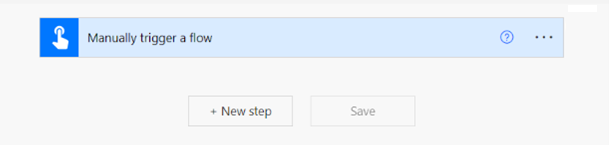
Ergänzen Sie die Aktion Flows als Administrator auflisten.
Wählen Sie Neuer Schritt aus.
Suchen Sie nach der Aktion Power Automate Verwaltungskonnektor oder Flows als Administrator auflisten.
Wählen Sie die Aktion Flows als Administrator auflisten.
In dem Dropdown-Menü Umfeld wählen Sie die Umgebung aus, aus der der Flow ursprünglich gelöscht wurde.
In dem Dropdown-Menü Vorläufig gelöschte Flows einschließen wählen Sie Ja.
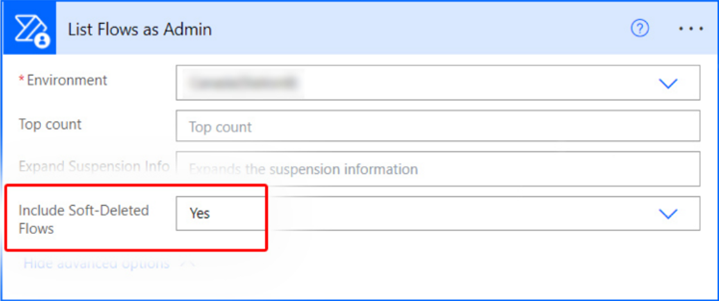
Führen Sie den Flow aus, um den Flow
flowNamezu sehen, den Sie abrufen möchten.Führen Sie den Flow aus.
Flowausführung erweitern.
Erweitern Sie die Rohaktion AUSGÄNGE/Wert der Aktion Flows als Administrator auflisten.
Sie sehen alle Flows in dieser Umgebung, auf die Sie als Administrator Zugriff haben, einschließlich der Flows, die vorläufig gelöscht wurden.
Verwenden Sie den displayName unter anderen Flow-Metadaten und identifizieren Sie den Flow, den Sie wiederherstellen möchten, und notieren Sie sich den Namen im Feld Name.
Im folgenden Screenshot ist der Name des Flows grün hervorgehoben. Sie benötigen diesen Wert für den nächsten Schritt.
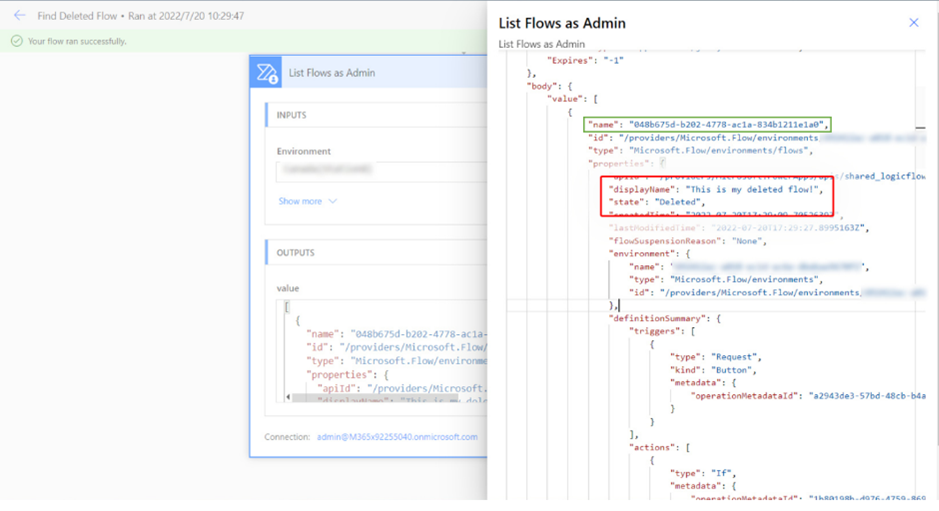
Fügen Sie die Aktion Gelöschte Flows als Administrator wiederherstellen Aktion und führen Sie den Flow aus.
Fügen Sie die Aktion Gelöschte Flows als Administrator wiederherstellen aus dem Power Automate Verwaltungskonnektor hinzu.
Geben Sie im Feld Flow den Wertnamen aus Schritt 3 ein.
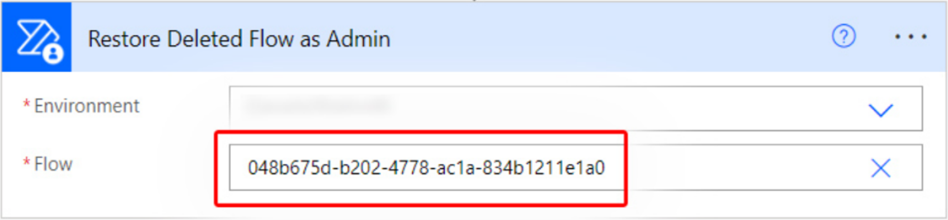
Führen Sie den Flow aus.
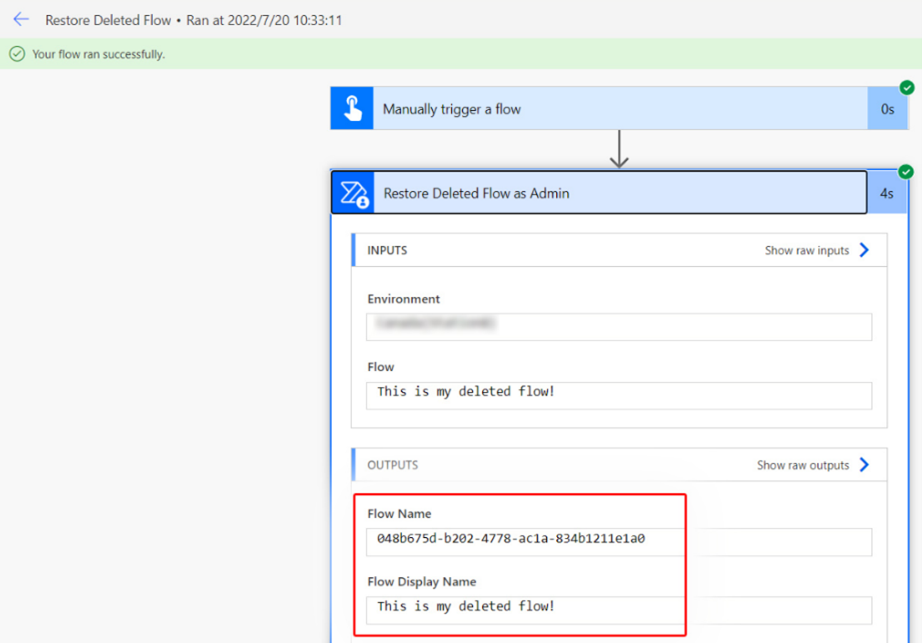
Nachdem die Ausführung erfolgreich war, werden Sie feststellen, dass der Flow in einem deaktivierten Zustand in der Umgebung wiederhergestellt wurde, aus der er ursprünglich gelöscht wurde.
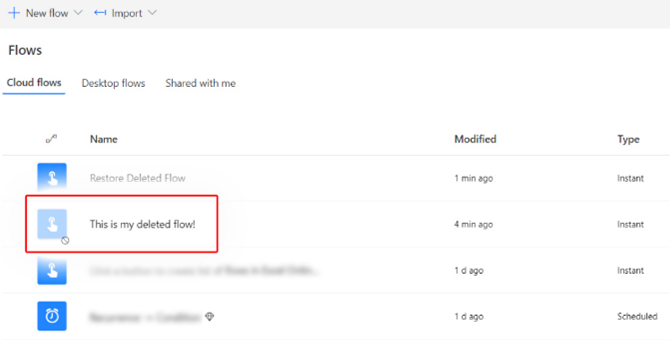
Stellen Sie gelöschte Flows mit PowerShell wieder her
In diesem Abschnitt erfahren Sie, wie Sie gelöschte Flows mithilfe von PowerShell wiederherstellen.
Voraussetzungen für PowerShell
- Sie müssen die neueste Version von PowerShell-cmdlets für Power Apps installieren.
- Sie müssen ein Umgebungsadministrator sein.
- Es muss eine Ausführungsrichtlinie auf Ihrem Gerät festgelegt sein, um PowerShell-Skripts auszuführen.
Öffnen Sie PowerShell mit erhöhten Rechten, um zu beginnen.
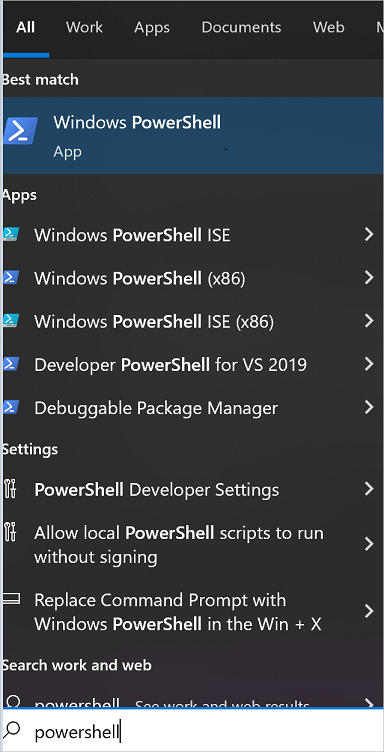
Installieren Sie die neueste Version von PowerShell-cmdlets für Power Apps.
Melden Sie sich in Ihrer Power Apps-Umgebung an.
Verwenden Sie diesen Befehl, um sich bei einer Umgebung zu authentifizieren. Dieser Befehl öffnet ein separates Fenster, das Sie zur Eingabe Ihrer Microsoft Entra Authentifizierungsdetails auffordert.
Add-PowerAppsAccountGeben Sie die Anmeldeinformationen an, die Sie zum Herstellen einer Verbindung mit Ihrer Umgebung verwenden möchten.
Führen Sie das folgende Skript aus, um eine Liste der Flows in der Umgebung abzurufen, einschließlich Flows, die innerhalb der letzten 21 Tage vorläufig gelöscht wurden.
Wenn der
IncludeDeleted-Parameter nicht erkannt wird, arbeiten Sie möglicherweise mit einer älteren Version der PowerShell-Skripte. Stellen Sie sicher, dass Sie die letzte Version der Skriptmodule verwenden, und wiederholen Sie die Schritte.Get-AdminFlow -EnvironmentName 41a90621-d489-4c6f-9172-81183bd7db6c -IncludeDeleted $true //To view examples: Get-Help Get-AdminFlow -ExamplesTipp
Navigieren Sie zur URL eines beliebigen Flows in Ihrer Umgebung, um Ihren Umgebungsnamen abzurufen (https://make.powerautomate.com/Environments/<EnvironmentName>/flows), die für nachfolgende Schritte benötigt wird. Lassen Sie die vorangestellten Wörter in der URL nicht weg, wenn Ihr Umgebungsname sie enthält, z. B. Default-8ae09283902-....
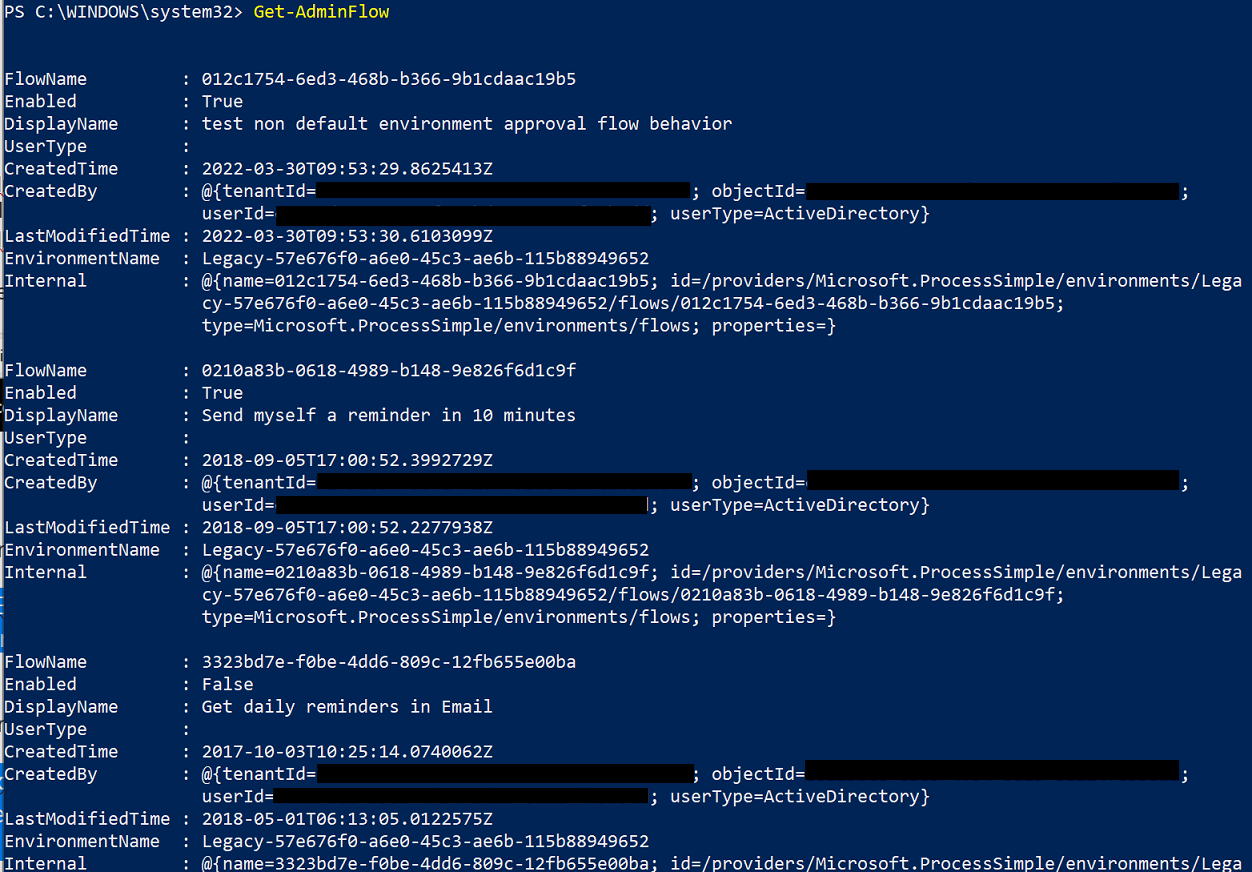
Optional können Sie die Flow-Liste filtern, wenn Sie einen Teil des Namens des gelöschten Flows kennen, dessen flowID Sie suchen möchten. Verwenden Sie dazu ein ähnliches Skript wie dieses, das alle Flows (einschließlich der vorläufig gelöschten Flows) in der Umgebung 3c2f7648-ad60-4871-91cb-b77d7ef3c239 findet, die die Zeichenfolge „Testing“ in ihrem Anzeigename enthalten. 256fe2cd306052f68b89f96bc6be643
Get-AdminFlow Testing -EnvironmentName 3c2f7648-ad60-4871-91cb-b77d7ef3c239 -IncludeDeleted $trueNotieren Sie sich den
FlowName-Wert des Flows, den Sie aus dem vorherigen Schritt wiederherstellen möchten.Führen Sie das folgende Skript aus, um den vorläufig gelöschten Flow mit dem
FlowName-Wert 4d1f7648-ad60-4871-91cb-b77d7ef3c239 in einer Umgebung namens Default-55abc7e5-2812-4d73-9d2f-8d9017f8c877 wiederherzustellen.Restore-AdminFlow -EnvironmentName Default-55abc7e5-2812-4d73-9d2f-8d9017f8c877 -FlowName 4d1f7648-ad60-4871-91cb-b77d7ef3c239 //To view examples: Get-Help Restore-AdminFlow -ExamplesOptional können Sie das
Restore-AdminFlow-Skript mit den folgenden Argumenten ausführen, um mehrere gelöschte Flows wiederherzustellen.foreach ($id in @( "4d1f7648-ad60-4871-91cb-b77d7ef3c239", "eb2266a8-67b6-4919-8afd-f59c3c0e4131" )) { Restore-AdminFlow -EnvironmentName Default-55abc7e5-2812-4d73-9d2f-8d9017f8c877 -FlowName $id; Start-Sleep -Seconds 1 }